我們將wps更新到wps2019之后,就會(huì)發(fā)現(xiàn)無(wú)論我們打開的是什么文件類型,最終都是打開的一個(gè)wps,即文檔、表格、PPT之類的都是在一個(gè)wps里面,我們?cè)撊绾螀^(qū)分開呢?
wps2019區(qū)分文檔、表格教程
現(xiàn)在我們應(yīng)該都能夠發(fā)現(xiàn),就算是我們不更新wps,這個(gè)軟件也會(huì)更新到wps2019,要解決上面的問題,就需要打開wps2019的安裝文件夾。
在打開了wps2019的文件夾之后,我們需要找到該軟件的版本號(hào),這里我們就選擇11開頭的文件夾,如圖所示:
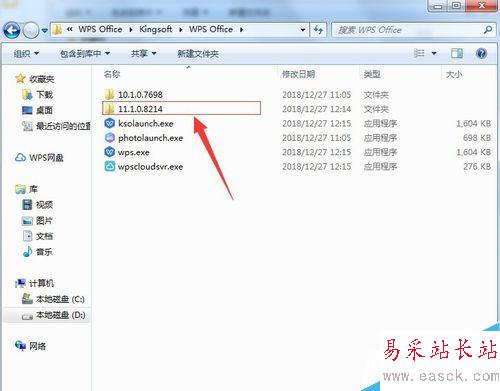
在選擇了以上的文件夾之后,我們需要做的就是找到一個(gè)“office6”文件夾并點(diǎn)擊,如圖所示:
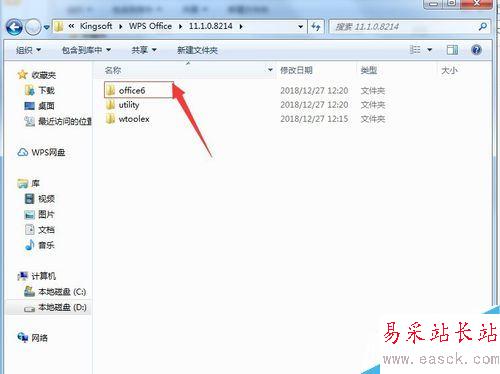
在進(jìn)入這個(gè)文件夾之后,我們需要點(diǎn)擊“ksomisc.exe”就可以了,這個(gè)是配置工具可以進(jìn)行相關(guān)設(shè)置,如圖所示:
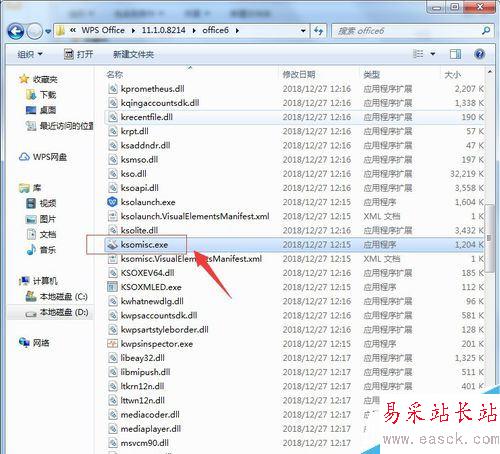
接下來(lái),我們需要在彈出的 界面中選擇下方中的第二個(gè),然后點(diǎn)擊“高級(jí)”就可以了,如圖所示:
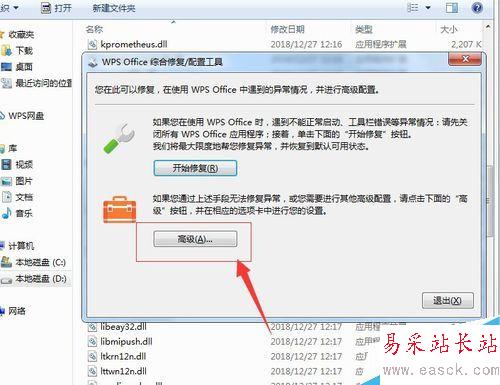
之后,我們需要在彈出的界面中選擇“其他選項(xiàng)”,然后將下方的“運(yùn)行模式”改變?yōu)橄聢D中的模式,如圖所示:
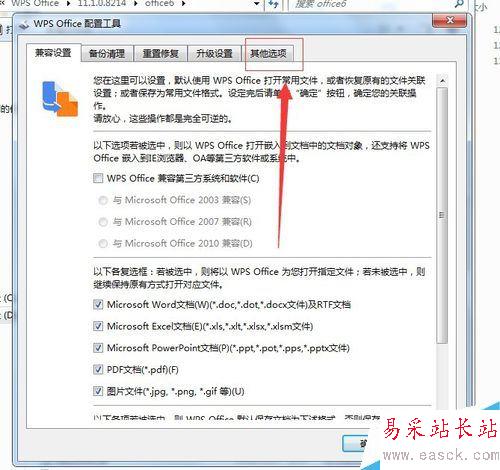
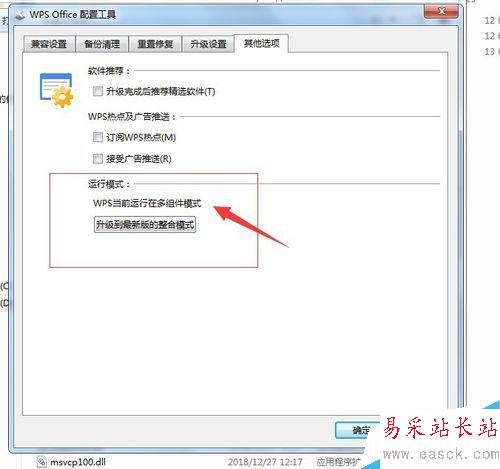
另外,我們?cè)谠O(shè)置成功之后,一定要點(diǎn)擊確定,然后再次打開wps2019的時(shí)候,我們需要多組件模式,如圖所示:

注意事項(xiàng)
我們?cè)谠O(shè)置成功之后,要注意重新啟動(dòng)一下wps2019才可以設(shè)置成功。
以上就是本篇文章的全部?jī)?nèi)容了,希望對(duì)各位有所幫助。如果大家還有其他方面的問題,可以留言交流,請(qǐng)持續(xù)關(guān)注錯(cuò)新站長(zhǎng)站!
新聞熱點(diǎn)
疑難解答
圖片精選